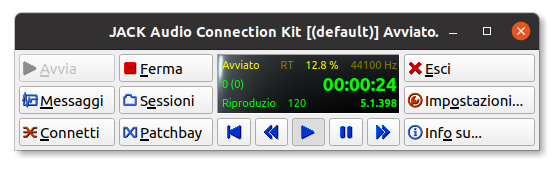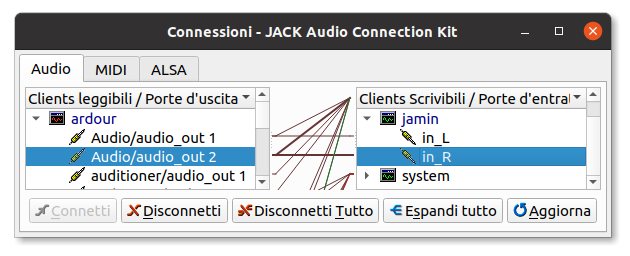|
Dimensione: 7355
Commento:
|
Dimensione: 5173
Commento: 20.04
|
| Le cancellazioni sono segnalate in questo modo. | Le aggiunte sono segnalate in questo modo. |
| Linea 3: | Linea 3: |
| [[BR]] [[Indice(depth=2 align=right)]] [[VersioniSupportate(jaunty intrepid hardy)]] |
<<BR>> <<Indice(depth=2 align=right)>> <<Informazioni(forum="http://forum.ubuntu-it.org/viewtopic.php?t=288946"; rilasci="20.04 18.04 16.04")>> |
| Linea 8: | Linea 8: |
| '''JACK''' è un server audio professionale che permette di gestire e coordinare gli ingressi e le uscite di [http://jackaudio.org/applications applicazioni] audio. Supporta i driver ''ALSA'' e ''OSS'' e può essere utilizzato da riga di comando o per via grafica con il programma '''Qjackctl'''. | '''JACK''' è un server audio professionale che permette di gestire e coordinare gli ingressi e le uscite di [[http://jackaudio.org/applications|applicazioni]] audio. Supporta i driver ''ALSA'' e ''OSS'' e può essere utilizzato da riga di comando o per via grafica con il programma '''Qjackctl'''. {{{#!wiki note L'utilizzo di '''Jack''' comporta l'interruzione del server '''!PulseAudio''' e del segnale audio dei riproduttori multimediali standard. Per un utilizzo integrato dei due server [[Multimedia/Audio/IntegrazioneJackPulseAudio|leggere qui]].<<BR>>Tuttavia durante una sessione con '''Jack''' è possibile utilizzare '''VLC''' tramite il [[Multimedia/Video/Vlc#jack|vlc-plugin-jack]].}}} |
| Linea 11: | Linea 15: |
| Per installare '''JACK''' e la sua interfaccia grafica '''qjackctl''' è sufficiente [:AmministrazioneSistema/InstallareProgrammi:installare] i pacchetti [apt://jackd,qjackctl jackd, qjackctl] | Per installare '''JACK''' e la sua interfaccia grafica '''qjackctl''' è sufficiente [[AmministrazioneSistema/InstallareProgrammi|installare]] i pacchetti [[apt://jackd,qjackctl | jackd, qjackctl]] Durante l'installazione viene chiesto di attivare la "'''''priorità realtime del processo'''''". Inserire la spunta e fare clic su '''Avanti'''. |
| Linea 14: | Linea 21: |
| Avviare '''qjackctl''' dal menù '''''Applicazioni -> Audio & Video -> JACK Control''''' e fare clic su «'''Start'''» per avviare il server audio. ||<tablestyle="text-align: justify; width:100%; " style="border:none;" 1% ^>[[Immagine(./Jack.png,450,center)]] ||<style="padding:0.5em; border:none;">Per predefinito il «sample rate» è impostato su «44100 Hz».[[BR]]Se è necessario modificarlo, basterà fare clic su «'''Setup'''» per cambiare il suo valore.|| |
[[AmbienteGrafico/AvviareProgrammi|Avviare]] il programma '''qjackctl'''. ||<tablestyle="text-align: justify; width:100%; " style="border:none;" 1% ^><<Immagine(./JACK.png,450,center)>> ||<style="padding:0.5em; border:none;">Il ''campionamento'' è impostato in modo predefinito su 44100 Hz.<<BR>>Se necessario, modificarlo facendo clic su '''Impostazioni''' per cambiare il suo valore.|| |
| Linea 18: | Linea 27: |
| [[BR]]Facendo clic sul tasto «'''Connect'''» appare una finestra che rileva i software audio in uso. Nella figura in basso viene mostrato l'uso in combinazione di [:Multimedia/Audio/Ardour:Ardour] e '''Jamin'''. In questo modo i suoni di una delle tracce di '''Ardour''' potranno essere modificati con '''Jamin''' semplicemente collegando i canali audio di uscita della traccia stessa con i canali di entrata di '''Jamin'''. | <<BR>>Facendo clic sul pulsante '''Connetti''' appare una finestra che rileva i software audio in uso. Nella figura in basso viene mostrato l'uso in combinazione di [[Multimedia/Audio/Ardour|Ardour]] e l'equalizzatore '''Jamin'''. In questo modo i suoni di una delle tracce di '''Ardour''' potranno essere modificati con '''Jamin''' semplicemente collegando i canali audio di uscita della traccia stessa con i canali di entrata di '''Jamin'''. |
| Linea 20: | Linea 29: |
| ||<tablestyle="text-align: justify; width:100%; " style="border:none;" 1% ^>[[Immagine(./2.png,450,center)]] ||<style="padding:0.5em; border:none;">I canali di uscita stereo «'''Audio 2/out1'''» e «'''Audio 2/out2'''» della traccia '''Audio 2''' di '''Ardour''' sono stati rispettivamente collegati con i canali stereo di entrata «'''in_L'''» e «'''in_R'''» di '''Jamin'''.|| | ||<tablestyle="text-align: justify; width:100%; " style="border:none;" 1% ^><<Immagine(./Connection.png,450,center)>> ||<style="padding:0.5em; border:none;">I canali di uscita stereo «'''audio_out1'''» e «'''audio_/out2'''» della traccia '''Audio 1''' di '''Ardour''' sono stati rispettivamente collegati con i canali stereo di entrata «'''in_L'''» e «'''in_R'''» di '''Jamin'''.|| |
| Linea 22: | Linea 31: |
| Tuttavia quando si ha la necessità di gestire un numero elevato di collegamenti è preferibile utilizzare il pulsante '''Patchbay''' attraverso il quale non solo sarà possibile settare i collegamenti stessi, ma soprattutto sarà possibile salvare le impostazioni. Un esempio dell'utilizzo del tasto '''Patchbay''' è visibile in [[http://wiki.ubuntu-it.org/Multimedia/Audio/Rosegarden#head|questa]] pagina, nella quale attraverso '''Jack''' la gestione audio di '''Rosegarden''' viene affidata al software '''Qsynth'''. |
|
| Linea 25: | Linea 35: |
| '''JACK''' può essere avviato digitando il seguente comando in una finestra di [:AmministrazioneSistema/RigaDiComando:terminale]: | '''JACK''' può essere avviato digitando il seguente comando in una finestra di [[AmministrazioneSistema/RigaDiComando|terminale]]: |
| Linea 31: | Linea 42: |
| ||<style="background-color:#FB8B00;"8%>'''Flag'''||<style="background-color:#FB8B00;">'''Descrizione'''|| | ||<rowstyle="background-color: #cccccc;" :8%>'''Flag'''||<:>'''Descrizione'''|| |
| Linea 33: | Linea 44: |
| ||-d alsa||Driver audio da utilizzare con '''JACK'''|| ||hw:1||Scheda audio. Di default '''JACK''' utilizza la scheda audio n°0 "hw:0". Se il sistema è dotato di più schede audio può essere necessario indicare la n°1, n°2, ecc..|| ||-r 44100||Frequenza di campionamento. Di default è 48000 Hz ma a volte, soprattutto con schede audio poco performanti, è consigliabile utilizzare la qualità CD, 44100 Hz per l'appunto.|| ||-p 1024||Dimensione del buffer. Minore è la dimensione del buffer, minore è la latenza e maggiore è l'utilizzo di risorse computazionali. Per evitare perdita di qualità nel segnale, clipping o perdita di frammenti audio, è consigliabile testare tutte le opzioni (256/512/1024/2048) per trovare il migliore compromesso tra qualità audio/utilizzo delle risorse/tempo di latenza|| ||-n 2||Numero di buffer audio. Valgono le considerazioni fatte per le dimensioni del buffer|| |
||<bgcolor="#f7f7f7":>'''-d alsa'''||Driver audio da utilizzare con '''JACK'''|| ||<bgcolor="#f7f7f7":>'''hw:1'''||Scheda audio. Di default '''JACK''' utilizza la scheda audio n°0 "hw:0". Se il sistema è dotato di più schede audio può essere necessario indicare la n°1, n°2, ecc..|| ||<bgcolor="#f7f7f7":>'''-r 44100'''||Frequenza di campionamento. Di default è 48000 Hz ma a volte, soprattutto con schede audio poco performanti, è consigliabile utilizzare la qualità CD, 44100 Hz per l'appunto.|| ||<bgcolor="#f7f7f7":>'''-p 1024'''||Dimensione del buffer. Minore è la dimensione del buffer, minore è la latenza e maggiore è l'utilizzo di risorse computazionali. Per evitare perdita di qualità nel segnale, clipping o perdita di frammenti audio, è consigliabile testare tutte le opzioni (256/512/1024/2048) per trovare il migliore compromesso tra qualità audio/utilizzo delle risorse/tempo di latenza|| ||<bgcolor="#f7f7f7":>'''-n 2'''||Numero di buffer audio. Valgono le considerazioni fatte per le dimensioni del buffer|| |
| Linea 39: | Linea 50: |
| Le opzioni di ''ALSA'' possono essere consultate digitando il seguente comando in una finestra di [:AmministrazioneSistema/RigaDiComando:terminale]:{{{ | Le opzioni di ''ALSA'' possono essere consultate digitando il seguente comando nel [[AmministrazioneSistema/RigaDiComando|terminale]]:{{{ |
| Linea 43: | Linea 54: |
| = Integrazione con PulseAudio e Phonon = installare il pacchetto pulseaudio-module-jack. su karmic, per problemi di dipendenze, bisogna prima aggiungere un ppa esterno: aprite sorgenti software e nella tab "software di terze parti" aggiungete questa stringa: {{{ ppa:motin/until-jack-is-included-in-main }}} chiudete e installate gli aggiornamenti di pulseaudio con {{{ sudo apt-get update && sudo aptitude full-upgrade }}} poi installate il modulo jack per pulseaudio, con {{{ sudo aptitude install pulseaudio-module-jack }}} ora bisongna configurare pulseaudio per interfacciarsi a jack invece che ad alsa. date {{{ sudo nano /etc/security/limits.conf }}} e aggiungete nel file le seguenti righe: {{{ @audio - rtprio 100 @audio - nice -20 @audio - memlock 452192 }}} salvate con ctrl o e uscite con ctrl x. poi date {{{ sudo chmod -s /usr/bin/pulseaudio }}} ora date il seguente comando: {{{ cd /etc/pulse/ && sudo touch jackd.pa }}} poi date {{{ sudo nano jackd.pa }}} e incollate dentro al file il seguente testo: {{{ load-module module-jack-sink load-module module-jack-source .nofail .fail load-module module-device-restore load-module module-stream-restore load-module module-card-restore load-module module-augment-properties .ifexists module-bluetooth-discover.so load-module module-bluetooth-discover .endif .ifexists module-esound-protocol-unix.so load-module module-esound-protocol-unix .endif load-module module-native-protocol-unix .ifexists module-gconf.so .nofail load-module module-gconf .fail .endif load-module module-default-device-restore load-module module-rescue-streams load-module module-always-sink load-module module-intended-roles load-module module-suspend-on-idle load-module module-console-kit load-module module-position-event-sounds load-module module-cork-music-on-phone }}} salvate e chiudete come prima. ora assicuratevi di non avere qjackctl in avvio automatico, oppure ancora aperto (se usate kde). provvedete a disabilitarne l'avvio automatico e a chiuderne tutte le istanze, terminando jack. ora riavviate il sistema, aprite il terminale e date i seguenti comandi: {{{ sudo killall pulseaudio }}} {{{ sudo killall jackd }}} e date {{{ pulseaudio -n -F /etc/pulse/jackd.pa }}} se usate kde, aprite le impostazioni di sistema, cliccate su multimedia e come prima periferica mettete pulseaudio, a tutte le categorie. bene, se sentite l'audio è quasi fatta. ricordatevi che quando riavvierete non funzionerà, quindi: date {{{ cd /usr/sbin && sudo touch pulsejack }}} {{{ sudo nano pulsejack }}} incollate nel file il seguente contenuto: {{{ #!/bin/bash killall pulseaudio jackd pulseaudio -n -F /etc/pulse/jackd.pa }}} salvate, uscite e date {{{ sudo chmod +x pulsejack }}} mettete il comando {{{ pulsejack }}} tra quelli da dare all'avvio della sessione. il procedimento cambia a seconda del de: == GNOME == 0. Fare clic su '''''Sistema -> Preferenze -> Applicazioni d'avvio -> Aggiungi''''', inserire nel campo «'''Nome'''» pulse e jack e in «'''Comando'''» {{{ pulsejack }}} 0. Infine fare clic su «'''Aggiungi'''» per salvare le impostazioni. == KDE == aprire '''''Impostazioni di sistema -> Avanzate -> Avvio Automatico''''' cliccare su '''''Aggiungi Script''''' selezionare /usr/sbin/pulsejack deselezionare "crea come collegamento simbolico" cliccare su ok |
|
| Linea 247: | Linea 56: |
| * [http://www.jackaudio.org/ Sito web del programma] | * [[http://www.jackaudio.org/|Sito web del programma]] * [[http://sites.google.com/site/stefanodroghetti/Guide/not-to-my-havings|Guida in italiano sull'audio editing in ambiente Linux]] * [[Multimedia/Audio/IntegrazioneJackPulseAudio|Integrazione fra i server Jack e PulseAudio]] |
Guida verificata con Ubuntu: 20.04
Problemi in questa pagina? Segnalali in questa discussione
Introduzione
JACK è un server audio professionale che permette di gestire e coordinare gli ingressi e le uscite di applicazioni audio. Supporta i driver ALSA e OSS e può essere utilizzato da riga di comando o per via grafica con il programma Qjackctl.
L'utilizzo di Jack comporta l'interruzione del server PulseAudio e del segnale audio dei riproduttori multimediali standard. Per un utilizzo integrato dei due server leggere qui.
Tuttavia durante una sessione con Jack è possibile utilizzare VLC tramite il vlc-plugin-jack.
Installazione
Per installare JACK e la sua interfaccia grafica qjackctl è sufficiente installare i pacchetti jackd, qjackctl
Durante l'installazione viene chiesto di attivare la "priorità realtime del processo". Inserire la spunta e fare clic su Avanti.
Utilizzo da interfaccia grafica
Avviare il programma qjackctl.
Il campionamento è impostato in modo predefinito su 44100 Hz. |
Una delle caratteristiche principali di JACK è quella di mettere differenti software audio in comunicazione fra loro.
Facendo clic sul pulsante Connetti appare una finestra che rileva i software audio in uso. Nella figura in basso viene mostrato l'uso in combinazione di Ardour e l'equalizzatore Jamin. In questo modo i suoni di una delle tracce di Ardour potranno essere modificati con Jamin semplicemente collegando i canali audio di uscita della traccia stessa con i canali di entrata di Jamin.
I canali di uscita stereo «audio_out1» e «audio_/out2» della traccia Audio 1 di Ardour sono stati rispettivamente collegati con i canali stereo di entrata «in_L» e «in_R» di Jamin. |
Tuttavia quando si ha la necessità di gestire un numero elevato di collegamenti è preferibile utilizzare il pulsante Patchbay attraverso il quale non solo sarà possibile settare i collegamenti stessi, ma soprattutto sarà possibile salvare le impostazioni. Un esempio dell'utilizzo del tasto Patchbay è visibile in questa pagina, nella quale attraverso Jack la gestione audio di Rosegarden viene affidata al software Qsynth.
Avvio da terminale
JACK può essere avviato digitando il seguente comando in una finestra di terminale:
jackd -d alsa -d hw:1 -r 44100 -p 1024 -n 2
Segue una descrizione dei parametri utilizzati:
Flag |
Descrizione |
-d alsa |
Driver audio da utilizzare con JACK |
hw:1 |
Scheda audio. Di default JACK utilizza la scheda audio n°0 "hw:0". Se il sistema è dotato di più schede audio può essere necessario indicare la n°1, n°2, ecc.. |
-r 44100 |
Frequenza di campionamento. Di default è 48000 Hz ma a volte, soprattutto con schede audio poco performanti, è consigliabile utilizzare la qualità CD, 44100 Hz per l'appunto. |
-p 1024 |
Dimensione del buffer. Minore è la dimensione del buffer, minore è la latenza e maggiore è l'utilizzo di risorse computazionali. Per evitare perdita di qualità nel segnale, clipping o perdita di frammenti audio, è consigliabile testare tutte le opzioni (256/512/1024/2048) per trovare il migliore compromesso tra qualità audio/utilizzo delle risorse/tempo di latenza |
-n 2 |
Numero di buffer audio. Valgono le considerazioni fatte per le dimensioni del buffer |
Le opzioni di ALSA possono essere consultate digitando il seguente comando nel terminale:
jackd -d alsa --help